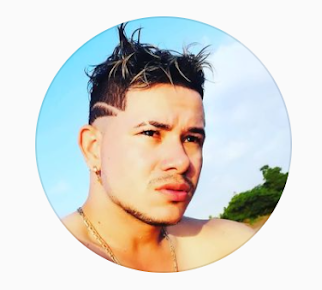A continuación, puedes descargar regedit para Free Fire gratis selecciona tu emulador y la versión que utilizas. La opción de la izquierda incluye el regedit solamente para el emulador, mientras que la opción de la izquierda incluye algunos ajustes para mejorar el comportamiento del mouse y teclado.
🔥 Cómo Instalar y Activar El Regedit Para Free Fire
Para comenzar descarga el Regedit correspondiente a tu emulador. La versión normal solamente mejora los ajustes del emulador, mientras que la versión que incluye mouse y teclado mejora el tiempo de respuesta de ambos dispositivos adicionalente.
Ahora descomprimes el archivo .rar que descargaste, lo que dará como resultado un archivo .reg.
Lo siguiente es ejecutar el archivo .reg, te saldrá una advertencia de Windows y le das en aceptar.
Para finalizar solo necesitarás reiniciar el ordenador para que se apliquen los ajustes a los registros. Y listo, ¡ya estará instalado!
😎 Cómo Comprobar Que El Regedit Haya Sido Instalado
Para comprobar que el Regedit se encuentra instalado escribes regedit en el cuadrito de búsqueda de Windows y haces clic en «Editor Del Registro». Si sale una advertencia de Windows, le das que sí.
Luego en las carpeticas sigues esta Ruta: Equipo > HKEY_LOCAL_MACHINE > SOFTWARE y buscas la carpeta con el nombre de tu emulador.
Lo siguiente es abrir la carpeta Guests > Config > Sensibility > 1 (también puede ser 0) y listo, allí veras todas los ajustes que el Regedit está haciendo a tu emulador.
Para revisar los ajustes de los regedits para el Mouse y Emulador entras a la ruta EQUIPO > HKEY_CURRENT_USER > Control Panel y listo, en la carpeta Mouse estarán los ajustes del regedit para el ratón y en la carpeta Keyword los ajustes del regedit para el teclado.
⚙️ Cómo Configurar El Regedit Para PC
Una vez instalado el regedit y tras haber reiniciado tu ordenador, ingresa al emulador y a Free Fire, y ve a entrenamiento.
Ahora en los ajustes de tu emulador, ve modificando el valor de la sensibilidad del eje Y (partiendo desde una sensibilidad baja) mientras a la vez vas probando el levantamiento de mira con el botsito que esta allí de pie.
⚙️ Para La Sensibilidad Vertical (Eje Y)
Recuerda que la sensibilidad del eje Y afecta la sensibilidad vertical (hacia arriba, con la que levantas mira). Mientras más baja deberás levantar la mira con más fuerza para dar a la cabeza, y mientras más alta deberás levantar la mira con menos fuerza para que no se pase de la cabeza.
Te recomendamos usar una sensibilidad del eje Y que te permita levantar la mira sin hacer tanta fuerza al levantar el mouse, pero que tampoco haga que la mira sobrepase al enemigo con tanta facilidad.
⚙️ Para La Sensibilidad Horizontal (Eje X)
La sensibilidad del eje X afecta a la sensibilidad lateral (hacia los lados, con la que te mueves, giras, etc.), sin embargo también afecta de forma indirecta al levantamiento de mira, pues si la sensibilidad lateral es muy alta, es posible que la mira tiemble y se dispersen más fácil las balas.
Te recomendamos no excederte con la sensibilidad lateral, sino usar una equilibrada, que te permita moverte y girar con facilidad, pero que no haga que la mira tiemble demasiado.
⚙️ Cuáles Son Las Mejores Coordenadas Del Emulador Para Free Fire
Algunas de las mejores coordenadas para emuladores como Bluestacks que te servirán para tener una sensibilidad más estable, favorable y con menos bugs en Free Fire son estas:
X: 54 │ Y: 44
X: 80 │ Y: 60
X: 80 │ Y: 7
⚙️ Sensibilidad y Botón De Disparo De Free Fire
Procura tener el botón de disparo lo más pequeño posible, pruébalo en 10. También ten la sensibilidad general de Free Fire en 0 (truco de los brasileños) para evitar que se te buguee/acelere el emulador más de lo normal.
⚙️ Ajustando El DPI Del Mouse y Del Emulador
Es recomendable ir probando diferentes DPI tanto del mouse como del emulador, con tal de ir perfeccionando tu configuración. Puedes guiarte en alguno de los muchos videos de YouTube que recopilan configuraciones de DPI para mouse y emulador.
Con un DPI del mouse entre 400 y 1600 estarás más que bien (los mouse que no son gamer como los de oficina suelen traer por defecto casi siempre 800 de DPI (para que lo tengas en cuenta si es tu caso).